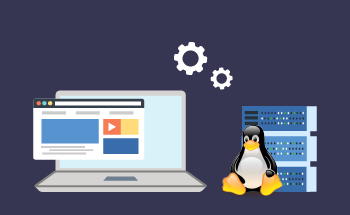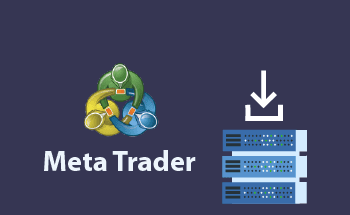Как установить Composer: руководство
11:07, 13.09.2021
Если ваш проект создан на основе языка PHP, то при всех его плюсах у него есть минимум один минус: при установке новых библиотек нужно вручную прописывать буквально каждую зависимость от других пакетов. Но избежать такой кропотливой работы не составит труда – в этом поможет установка Composer. А мы расскажем, как ее выполнить быстро и без проблем!
Что такое Composer?
Composer – это специальная утилита, предназначенная для автоматизации работ с зависимостями в пакетах PHP. Она может сама найти библиотеки по названию, скачать и установить их, а позже еще обновить. Ее представили в 2012 году и не раз улучшали: на момент подготовки статьи, например, актуальная версия – 2.1.6. Этот пакетный менеджер распространяется бесплатно и работает с Laravel, Symfony и Yii2. Вам доступна установка Composer на хостинг (обычный и VPS), выделенный сервер, а также компьютер на операционках Linux, Windows, MacOS.
Для управления в Composer используется интерфейс командной строки. Утилита весьма продумана. Например, она создает файлы, где указаны сторонние пакеты, зависимости, требования к ним и установленные версии – и при переносе проекта можно просто скопировать такой файл (речь про composer.json и composer.lock). А еще неважно, будет ли это установка Composer на Ubuntu или другой ОС, пакеты можно заливать в разные папки – и одновременно иметь свои версии библиотек для разных проектов. Это лишь малая часть возможностей данного приложения!
Как подключить Composer?
Инсталляция этого пакетного менеджера достаточно простая, и справиться с ней сможет человек с минимальными навыками. Но важно понимать, что если нужен Composer, установка в Windows и других средах будет иметь небольшие отличия. Потому о каждом таком варианте стоит рассказать отдельно.
Виртуальный хостинг и Linux
Для инсталляции утилиты на серверы и ПК с Linux ориентируйтесь на следующую пошаговую инструкцию:
- Подключитесь к серверу по SSH. Для установления защищенного канала связи через такой протокол в Unix-системах нужна всего одна команда:
ssh root@nnn
Вместо nnn – IP-адрес вашего сервера. В Windows же требуется программа, например, PuTTY (о ней мы писали в статье о настройке VPS на Linux).
- Загрузите установщик. Для скачки файла установки Composer вводите в командной строке:
php -r "copy('https://getcomposer.org/installer', 'composer-setup.php');"
Тут приводится домен официального сайта утилиты. И еще надо проверить подпись установщика SHA-384 командой:
php -r "if (hash_file('sha384', 'composer-setup.php') === '756890a4488ce9024fc62c56153228907f1545c228516cbf63f885e036d37e9a59d27d63f46af1d4d07ee0f76181c7d3') { echo 'Installer verified'; } else { echo 'Installer corrupt'; unlink('composer-setup.php'); } echo PHP_EOL;"
Длинный набор цифр в команде – это и есть подпись установщика, которую меняют в новой версии менеджера. Ищите ее на сайте сервиса или GitHub.
- Запустите установщик. Вариантов установки Composer на хостинг у вас два. Первый: когда такая утилита устанавливается в текущий каталог, и для обращения к ней нужно будет сначала указывать путь к нему. Если вам это подходит, вводите:
php composer-setup.php
В другом случае менеджер зависимостей ставят в директорию usr/local/bin, и включить его можно из любой точки системы. Такой сценарий запускается командой:
php composer-setup.php --install-dir=/usr/local/bin --filename=composer
- Удалите установщик. Финальный этап – избавление от скачанного и уже ненужного файла. Для решения такой задачи задайте:
php -r "unlink('composer-setup.php');"
На этом вы закончили с установкой Composer в Ubuntu или другой Unix-ОС и можете включать саму утилиту. Для этого вводите:
composer
Если все сделано правильно, в командной строке покажется символьное название менеджера!
Windows
Инсталляция описываемой утилиты на ОС от Microsoft в чем-то проще, хотя здесь тоже есть несколько этапов:
- Скачайте установщик. Для работы с менеджером, предназначенным для PHP, сначала надо поставить сам язык на компьютер (сборку выберите под свой онлайн-проект). Когда это будет выполнено, скачивайте инсталлятор утилиты с сайта Composer для установки на Windows – и запускайте его, как любую другую программу.
- Задайте базовые настройки. В появляющихся окнах мастера установки приложения обратите внимание на ряд нюансов. Первый: не нужно активировать режим разработчика. Второй: необходимо правильно указать путь к командной строке установленного ранее PHP. Третий: в настройках прокси оставьте флажок снятым.
- Включите Composer. После всех окон остается кнопка Install и собственно инсталляция. После этого открывайте Выполнить (значок Windows+клавиша R), в ней вводите cmd. Это запустит стандартную командную строку ОС, где надо задать уже знакомую вам команду вида composer. Программа начнет работу – и установка менеджера Composer на компьютере завершена!
Впрочем, надо понимать: все это – полдела. Речь не только о работе с утилитой и правильном применении команд. Важно другое: какие бы средства автоматизации в обращении с онлайн-проектом вы ни использовали, основа стабильности – это грамотный выбор VPS или выделенного сервера: стабильных и надежных. Потому подбирать хостинг стоит вдумчиво! Мы предлагаем обратить внимание на услуги компании HostZealot. У нас вы получите гарантированное качество аренды VPS и «выделенок», широкий выбор тарифов для разных задач и сервис, не побоимся таких слов, по высшему разряду – обращайтесь!